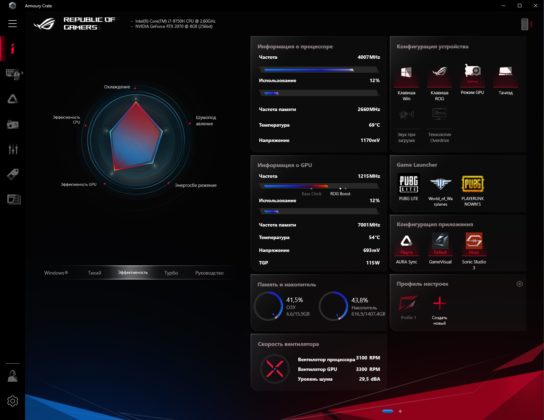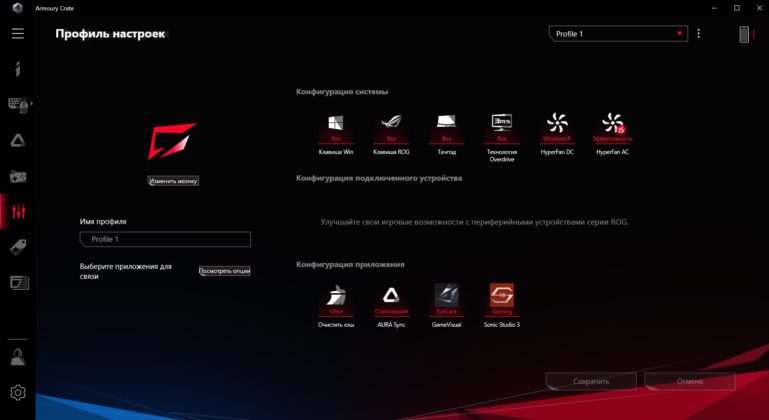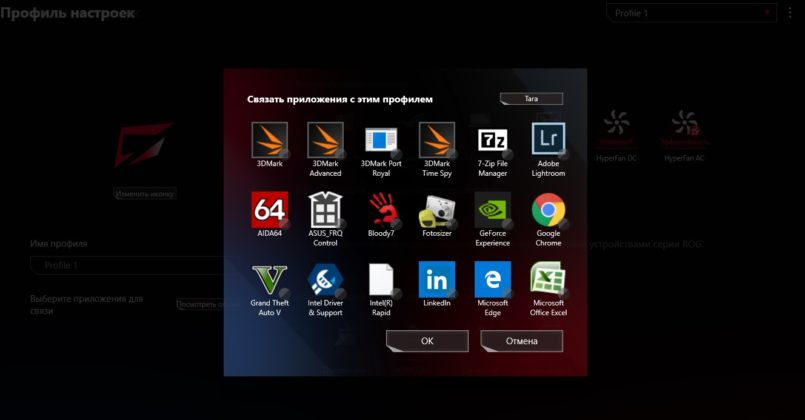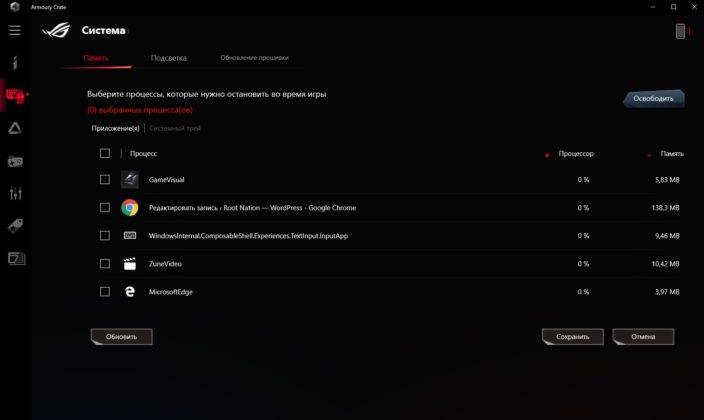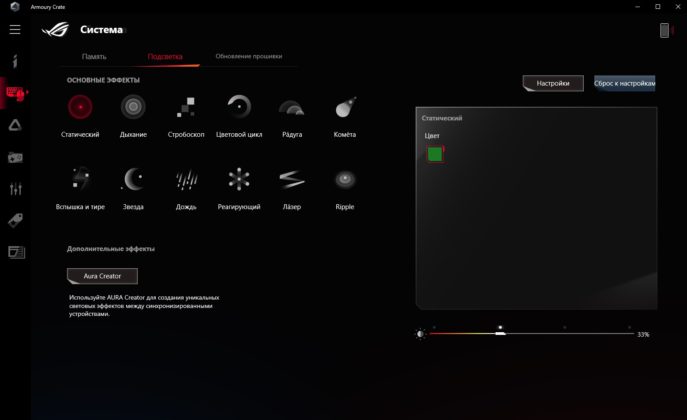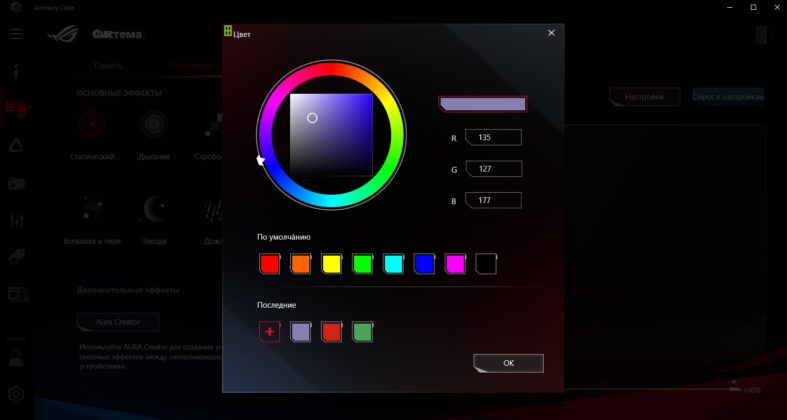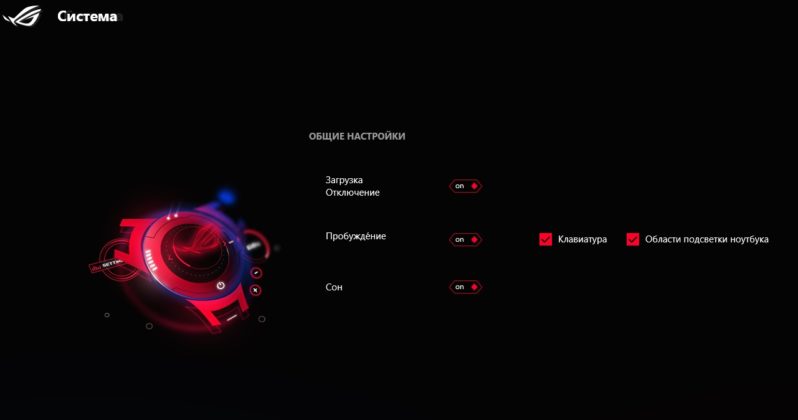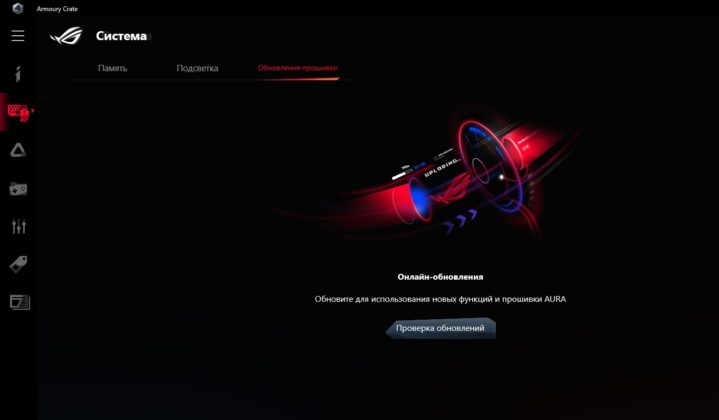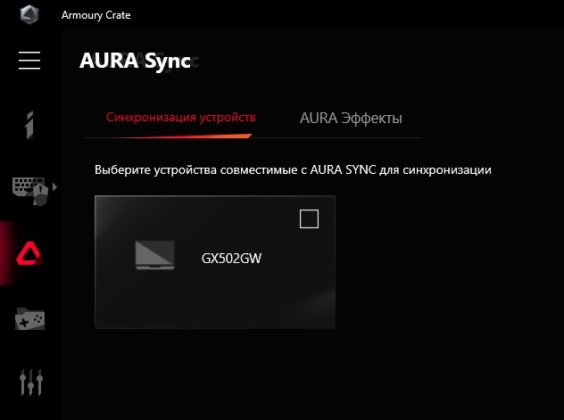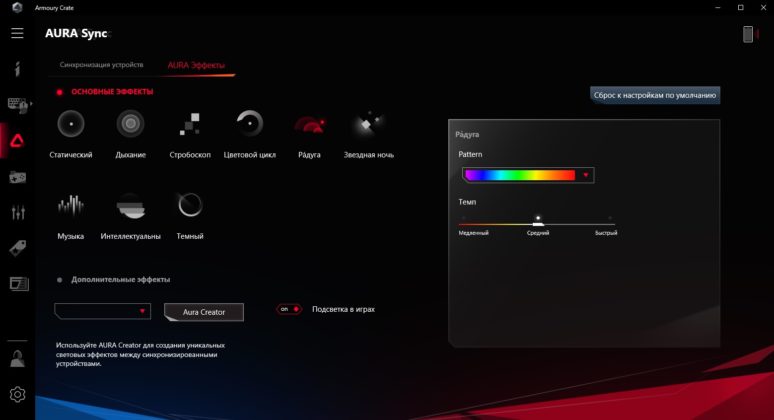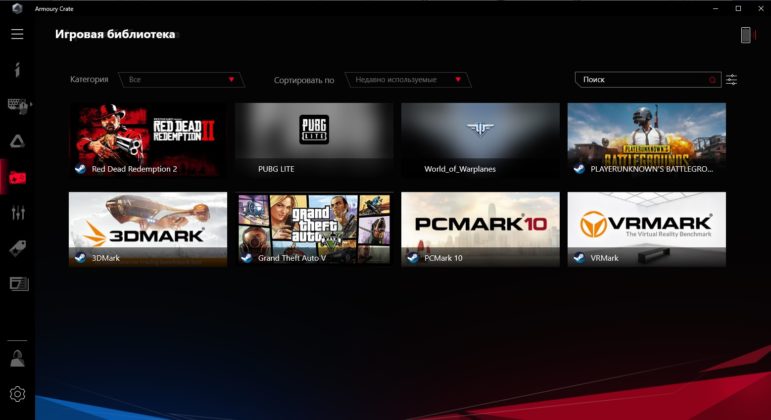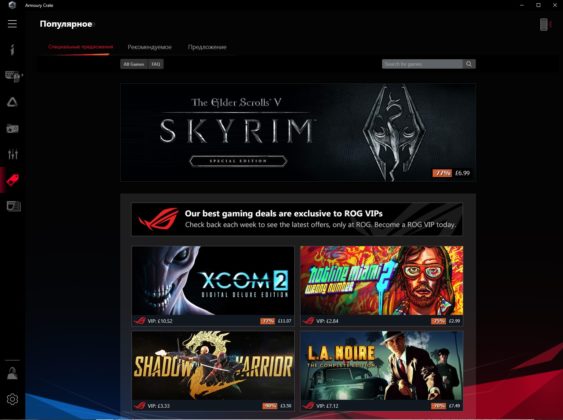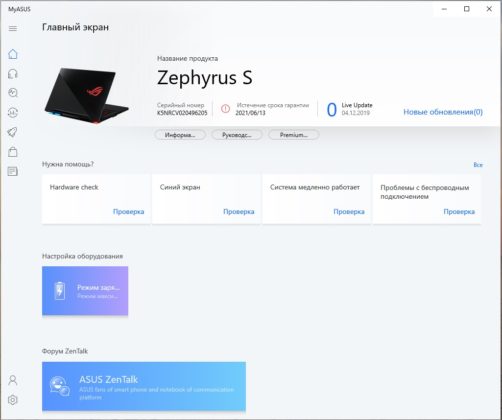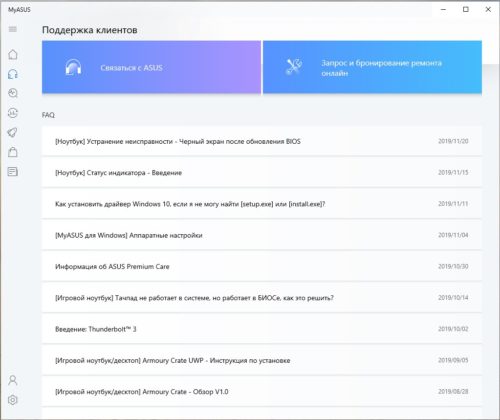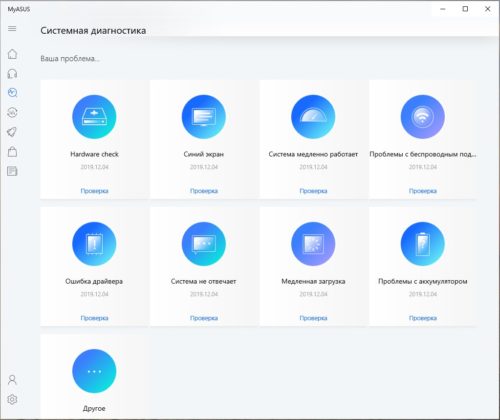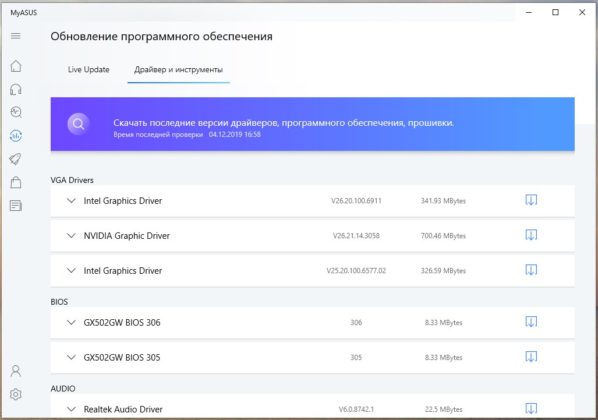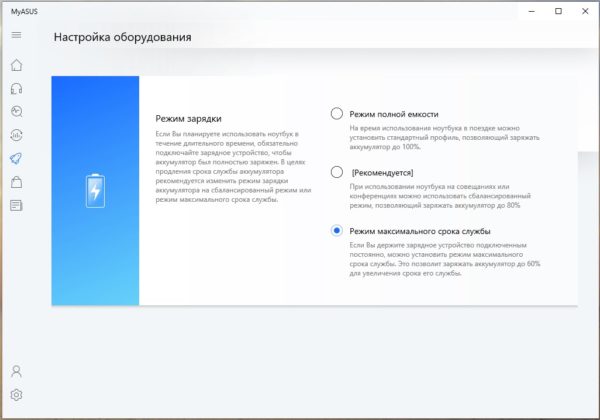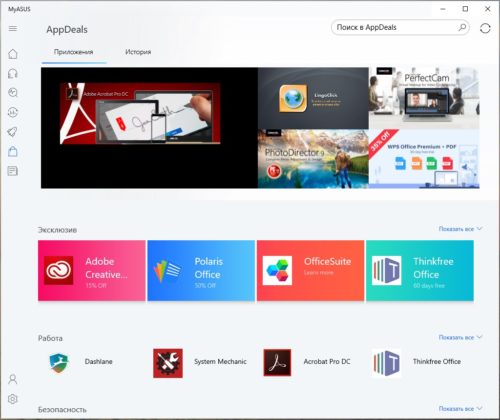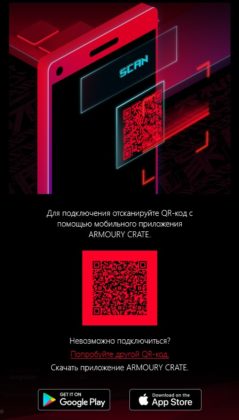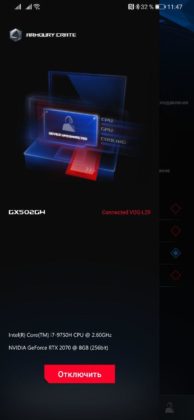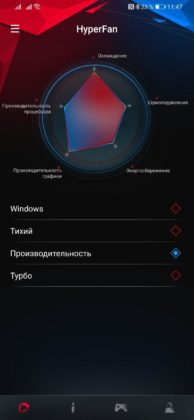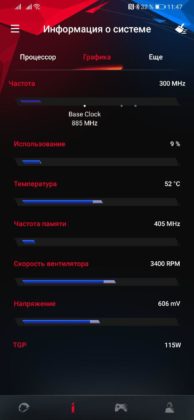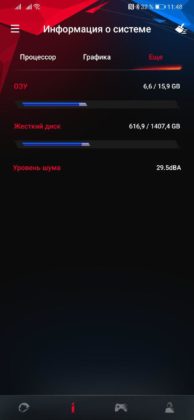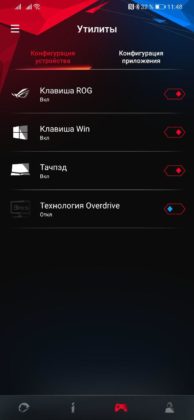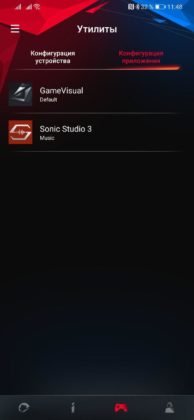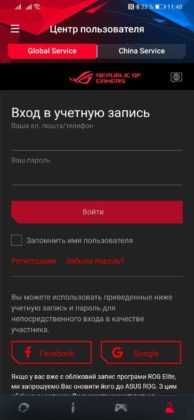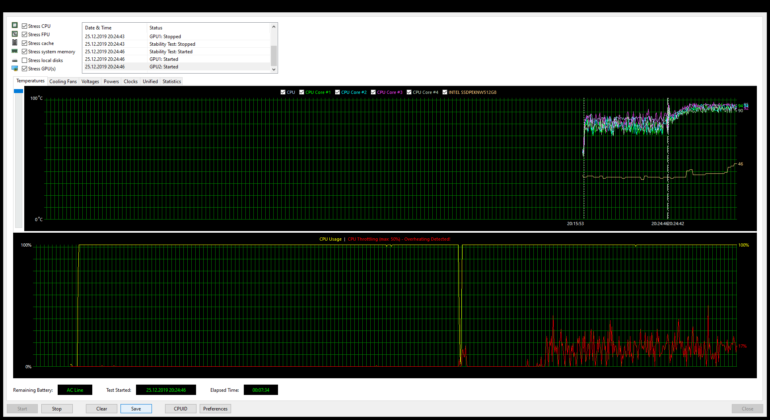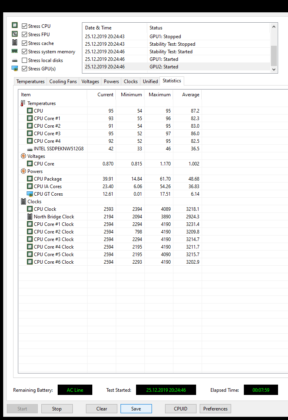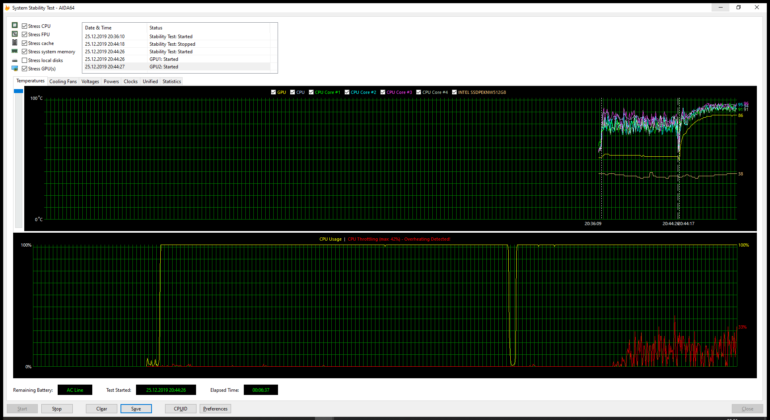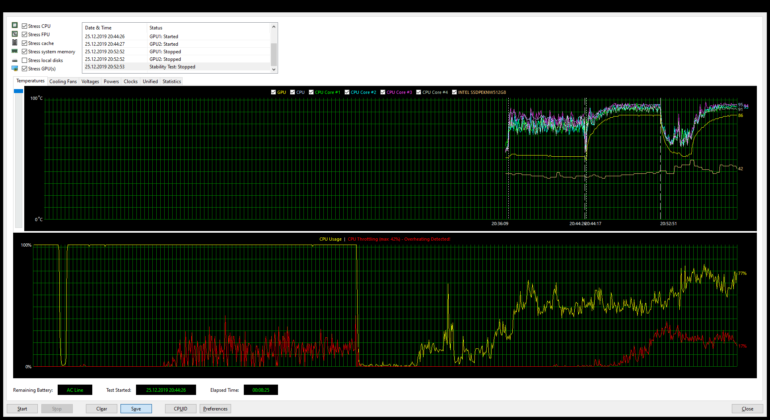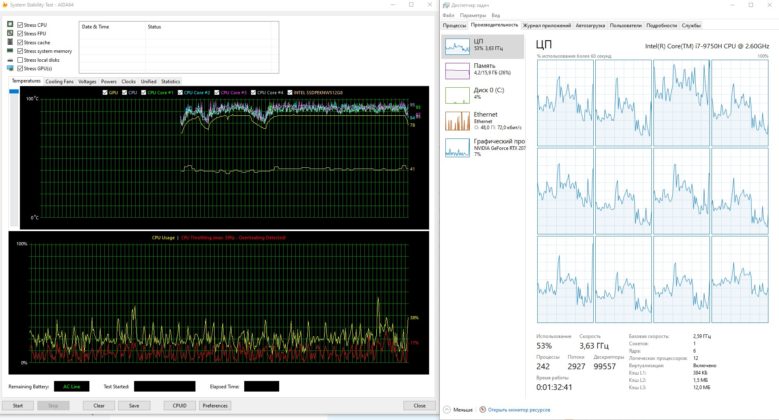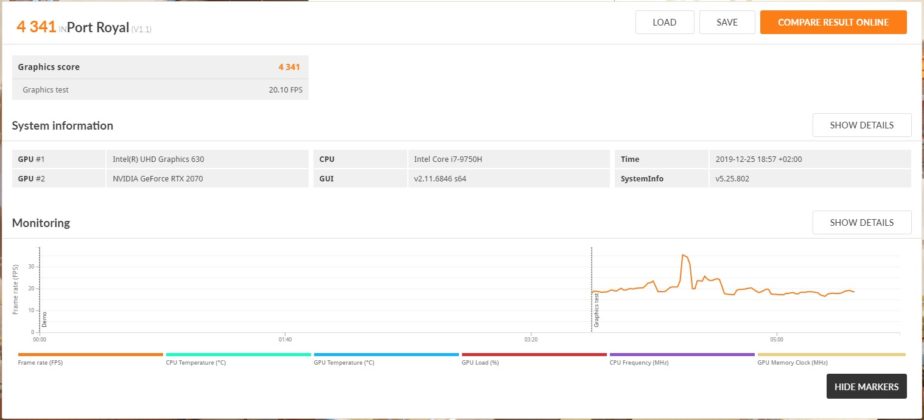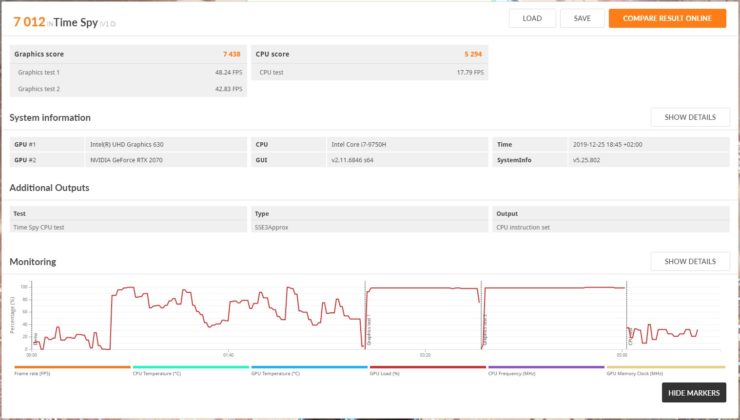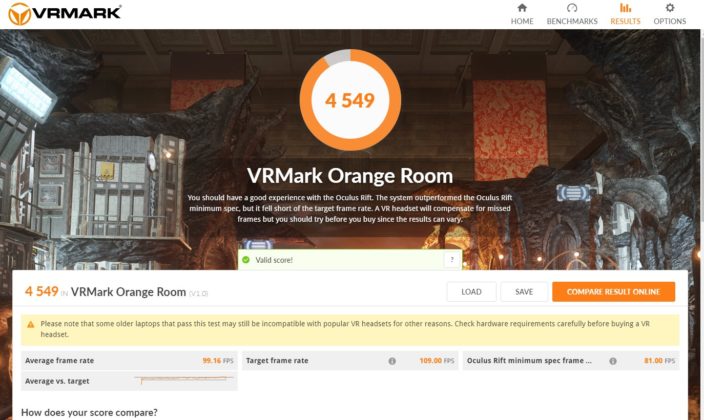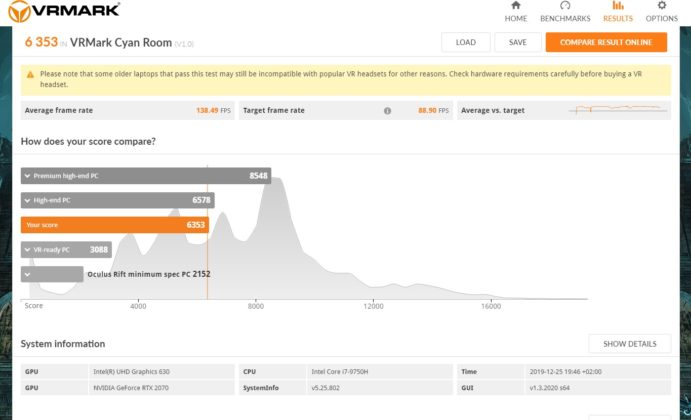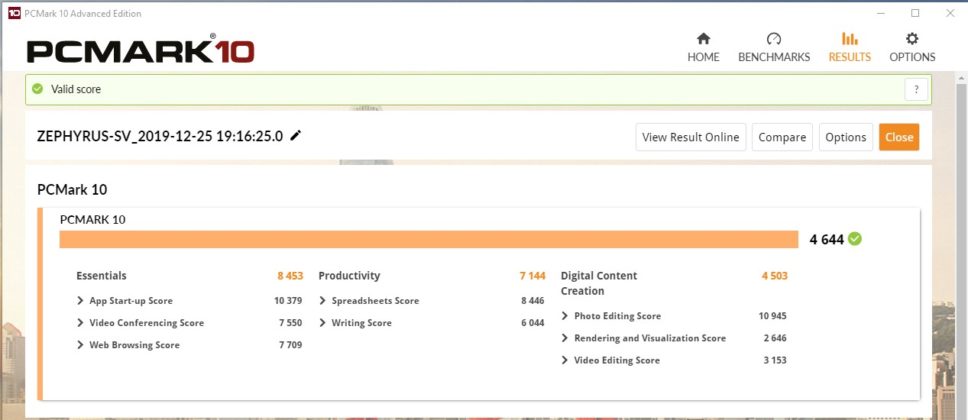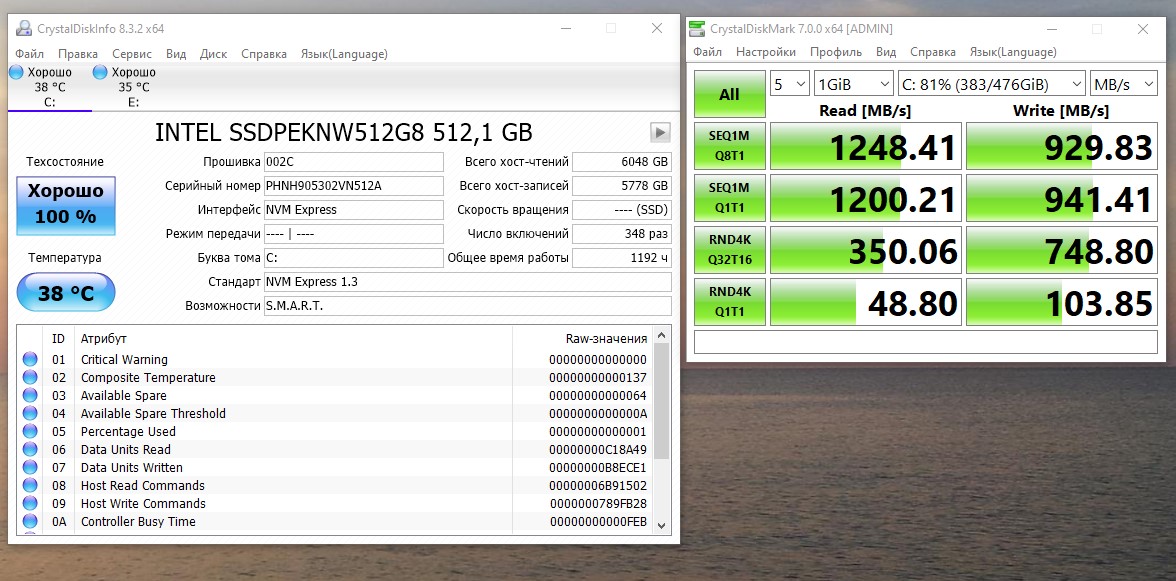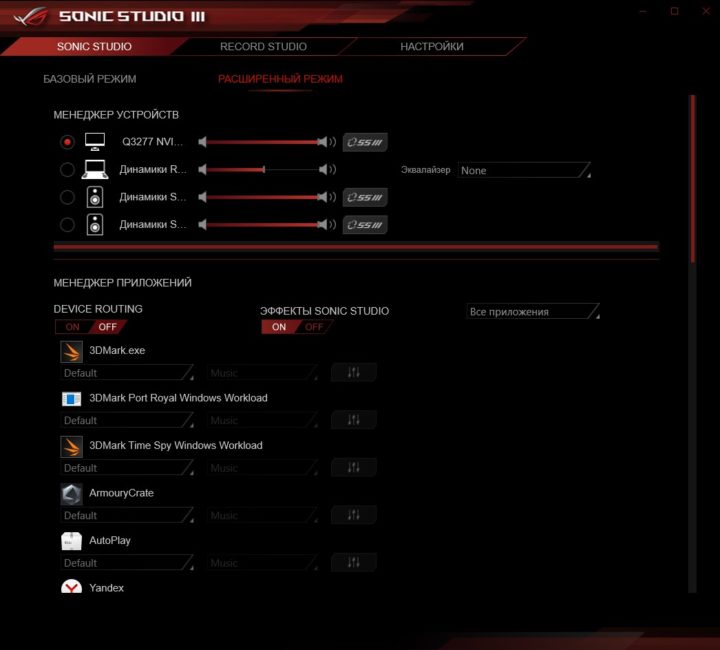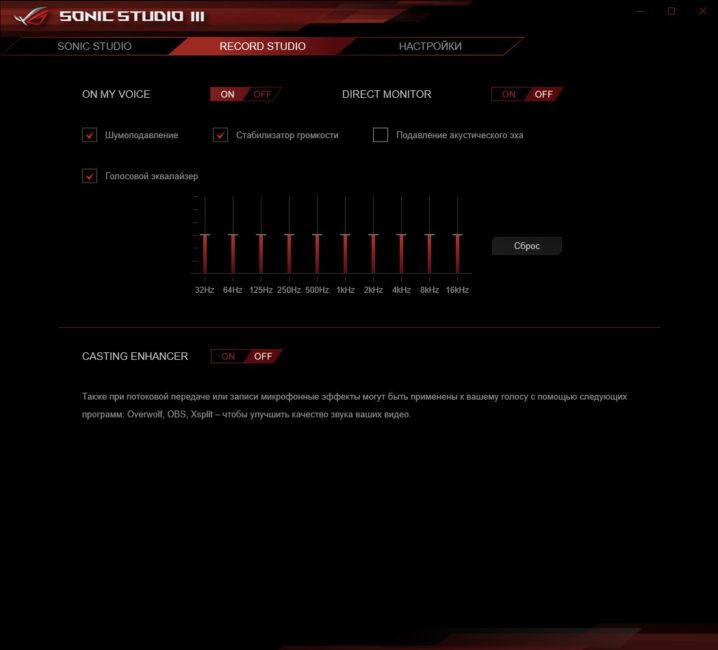Jak si představujete herní notebook? Budu mluvit o mé vizi zařízení této třídy. Mohutná tlustá "krabice" s velkou obrazovkou, která je napájena převážně ze zásuvky a lze ji považovat za mobilní čistě podmíněně - maximálně ji lze v rámci areálu přemisťovat z místa na místo. A většinou mají ryze hráčský „vesmírný design“, který si nespletete s ničím jiným – rozmarné detaily, hodně agresivní osvětlení a obrovské přívody vzduchu chladicího systému s mřížkami.

Ale tento stereotyp v mé mysli byl po setkání s nemilosrdně zničen ASUS ROG Zephyrus S GX502GW. V této recenzi si ověříme, jak se produktivní železo využívá v relativně kompaktním a dalo by se říci i elegantním notebooku.

Muka volby pokračuje
Připomínám, že touto recenzí pokračuji v cyklu článků o různých notebookech, které zkouším pro své potřeby jako náhradu stolního PC. Předchozí testovaný je ultrabook ASUS ZenBook 14 (UX434FL), dopadl celkem v pohodě, téměř kompletně pokryl všechny mé pracovní úkoly, ale slabý grafický subsystém (GeForce MX250) mi nedovolil na něm výběr zastavit. A rád si čas od času zahraju hry. A to i na velkém QHD monitoru.

A přestože jsem se s UX434FL rozešel s velkou lítostí, „marshmallow“ mě dokázal velmi rychle rozveselit a teď vám řeknu proč. Ano, z hlediska kompaktnosti je Zephyrus S znatelně horší než 14palcový zenbook, ale vzhledem k tomu, že většinu času potřebuji v podstatě stolní pracovní stanici a mobilita je druhořadá, možná pro mě bude tento notebook perfektní.
Přečtěte si také: Posouzení ASUS ZenBook 14 UX433FN je kompaktní a stylový
Zephyrus S také opravdu nevypadá ani nepůsobí ohromně, a to ani při velké velikosti obrazovky. Notebook je docela mobilní, jeho hmotnost je pouhé 2 kg, což podle mého názoru není pro podsaditého muže příliš kritické a hodí se na služební cesty a cesty.

Hlavní charakteristiky ASUS ROG Zephyrus S GX502GW
- Rozměry (VxŠxH): 18.9 x 360 x 252 mm
- Hmotnost: 2 kg
- Obrazovka: IPS 15,6″, matný, 1920×1080, 141 ppi, 144 Hz
- Procesor: Intel Core i7 9750H (Coffee Lake Refresh), 14 nm, 6 jader, frekvence 2,6-4,5 GHz, L3 cache - 12 MB
- RAM: 16 GB DDR4 2666 MHz - nepájené na desce, plus slot s možností navýšení až na 32 GB
- Integrovaná grafika: Intel UHD Graphics 630
- Diskrétní grafika: NVIDIA GeForce RTX 2070 8GB GDDR6
- Úložiště: SSD NVMe M.2 512 GB
- Konektory: 1x HDMI, 1x LAN 1000 Mbit/s, 1x USB 3.2 Gen 2, 2x USB 3.2 Gen 1, 1x USB Type-C 3.2 Gen 2, 1x 3.5 mm jack (mikrofon), 1x 3.5 mm jack (audio výstup)
- Bezdrátové moduly: Bluetooth 5.0, Wi-Fi 802.11 b/g/n/ac
- Akustický systém: Sabre Hi-Fi, 2 reproduktory
- Baterie: Li-Ion 76 W h
Umístění a cena
Je zřejmé, že tento notebook je výrobcem situován jako herní, příslušnost do řady Republic Of Gamers tomu jasně nasvědčuje. Ale ve skutečnosti ji lze považovat za univerzální mobilní pracovní stanici pro plnění jakýchkoli úkolů, kancelářskou prací počínaje, zpracováním obsahu pokračující a hrami konče.
Cena notebooku, řekněme si to na rovinu, je prémiová, konfigurace, kterou mám v testu - s obrazovkou 144 Hz, procesorem Core i7-9750H a grafickou kartou GeForce RTX 2070, 16 GB RAM a 500 GB SSD, je nabízen za 63699 2700 UAH (asi 240 69999 $). V prodeji je také úprava podobná plnění, ale s frekvencí obrazovky 3000 Hz - její cena je XNUMX XNUMX UAH (asi XNUMX XNUMX $).
Obsah balení
Obsah velké krabice lze nazvat opravdovou PC-bojařskou sadou, která se ještě více blíží císařské sadě. Notebook, obrovský zdroj, drátová myš ASUS ROG STRIX IMPACT P303, elegantní batoh na přenášení. Na poslední dva prvky by se daly udělat samostatné recenze, ale to už by bylo moc, už teď plánuji docela objemný příběh. Vystačím si s fotkami. Ještě poznamenám, že v nejvyšší konfiguraci je notebook dodáván se samostatnou externí webovou kamerou. Ano, žádný vestavěný v notebooku není, neptejte se proč. Protože jak se ptáte, předám dotaz zastupitelstvu. Tento fotoaparát jsem ale v testovací sadě nenašel.
Design a materiály
Na první pohled tu máme klasický 15,6palcový notebook, poměrně tenký a skladný. Ano, ROG Zephyrus S není zařízení, které vás na první pohled zabije svým originálním stylem. Postupně ale po podrobnějším seznámení začnete být jeho filozofií nasyceni a všímáte si spousty cool funkcí. Notebook, který se zprvu zdál průměrný, se ukazuje jako velmi zajímavý v detailech. Zejména při zapnutí napájení, ale o tom později.

Pojďme k zobrazovací jednotce. Zvenčí hned zaujme originální výřez ve spodní části, přes který je v zavřené poloze vidět část panelu se stavovými indikátory.

Také zobrazovací část je velmi tenká – cca 5 mm.

Pro vnější část zobrazovacího bloku je použit černě tónovaný hliník s texturovaným efektem diagonálního jednosměrného broušení. A velké logo ROG na levé straně, které po zapnutí zařízení svítí krvavým charakterem.

Obecně je tato část notebooku docela stylová. Snad nejstylovější z pohledu běžného člověka. Mimochodem, kryt aktivně sbírá otisky a nejdou moc snadno setřít.
Otevřeme notebook a uvidíme, co je uvnitř. Rámečky kolem obrazovky po stranách a nahoře jsou rekordně malé, vyrobené z matného plastu. Ale pod obrazovkou je široké pole. Bylo by super, kdyby se obrazovka kvůli tomuto poli udělala trochu víc na výšku, protože je hodně velká. Po celém obvodu je gumové těsnění, které chrání obrazovku před poškozením.

Nelze říci, že by spodní pole bylo přehnané (sarkasmus). Tady opravdu něco je. Například uprostřed je stylový nápis ROG ZEPHYRUS, který je viditelný pouze pod určitým úhlem, a dole - tři mikroskopické otvory pro mikrofony, vlevo vidíme (není možné si nevšimnout) obrovskou "chválu" nálepka s jmenovkami klíčových vlastností a technologií použitých na displeji. Pokud si takový notebook koupím, v první řadě se zbavím nálepky. A proč tam není webkamera - není jasné, ve spodním rámu je místa dost.

To nejdůležitější, co byste měli vědět o ROG Zephyrus S GX502GW. Tento notebook používá extrémně zvláštní konstrukční a konstrukční řešení. A pokud na to nevarujete, možná nikdy neuhodnete. Hlavním materiálem dlaňové části pouzdra je slitina hořčíku. Což je velmi umně maskováno pod plastem. Znovu. V ASUS vzali kovové pouzdro a navrch přidali speciální povlak, který napodobuje směs matného plastu a měkkého na dotek.

Ale ne všechno je tak špatné, jak by se mohlo zdát z mého popisu. Ukázalo se to docela zajímavé a neobvyklé, něco ve stylu vojenské technologie stealth - matný černý povlak s minimálním odrazem. Na dotek - velmi příjemný svou jemnou drsností. Zároveň ale skvěle sbírá otisky prstů a mastné skvrny z rukou. Přestože se povrch snadno otírá a nezůstávají žádné šmouhy.

Složení prvků
Po slitině hořčíku převlečené za plast si už nejsem jistý ničím. Ale nad jednotkou klávesnice je panel s malou perforací a nechápu, zda je kovový nebo plastový. Vtipné je, že v perforaci může uvíznout drobný prach nebo úlomky, které jsou vidět pouhým okem, ale nelze je setřít.
V panelu nahoře jsou tři LED diody (které, jak jsem řekl, jsou při zavřeném víku vidět přes výřez v zobrazovací jednotce) - stav notebooku, napájení (nabíjení) a chod mechaniky. Vpravo dole je šestihranné tlačítko napájení s červenou LED diodou aktivity.

Na levé straně panelu jsou čtyři tlačítka, která s největší pravděpodobností souvisejí s klávesnicí – snížení a zvýšení hlasitosti, ztlumení mikrofonu a tlačítko ROG's signature, které standardně slouží ke spouštění programu Armory Crate, o kterém budu mluvit v více podrobností později.
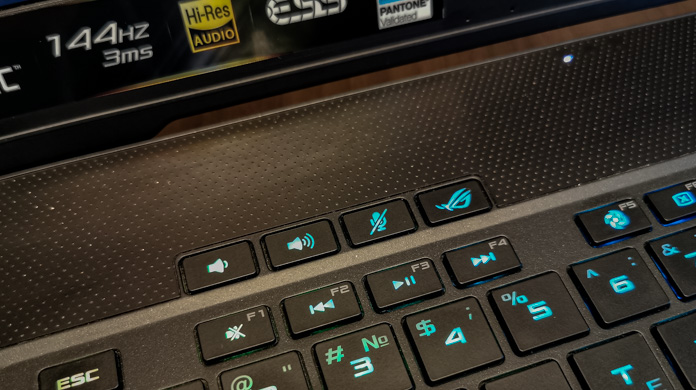
Dole se v jakémsi prohlubni přes celou šířku pouzdra nachází klávesnice. O tom si také povíme v samostatné části.

Pod klávesnicí vlevo je další várka samolepek, tentokrát věnovaná procesoru a grafické kartě. A velký touchpad s jednodílným designem doplňuje kompozici. Pod kterým je zářez pro otevření krytu notebooku.
Spodní panel je kovový, připevněný k hlavnímu tělu šrouby. Je složitý, zkosený na hrany a skládá se ze dvou částí, z nichž jedna (blíže k uživateli) je stacionární a druhá je pevná kovová deska, která se po otevření víka vysune z těla.

Zároveň se pod panty displeje objeví další mezera, která zvyšuje účinnost chladicího systému.

Na horní a spodní straně jsou dvě dlouhé gumové nožičky na celou šířku skříně, takže notebook stojí sebevědomě na rovné ploše stolu. Po stranách blíže k uživateli jsou také 2 reproduktory.

Ergonomie a montáž
Mimochodem, pojďme mluvit o snadném použití. Výše zmíněná zdviž mírně zvedá jednotku klávesnice nad povrch stolu a umísťuje ji pod mírným úhlem, čímž zlepšuje ergonomii používání notebooku.
Ruce jsou perfektně umístěny na ploše pod klávesnicí, místa je dostatek. Povrch je příjemný a nevede k podráždění pokožky a pocení dlaní v místech kontaktu s notebookem.

Jelikož je plocha klávesnice tvořena jedním celistvým dílem s celou horní částí pouzdra, při používání se vůbec neprohýbá. A s něčím takovým se ve vesmíru Windows můžete setkat ne příliš často.

Zephyrus S klidně a s jistotou projde testem otevírání víka jednou rukou. Panty jsou hladké, ale bezpečné a displej se při intenzivním psaní nebo hraní vůbec nevibruje.

Obecně platí, že navzdory obecné tenkosti prvků je design notebooku velmi tuhý. Zobrazovací jednotka může být mírně ohnuta, ale v malých mezích. Je lepší ho nepřetěžovat. Ale hlavní tělo je monolitické a vůbec se nedeformuje kvůli ohybu a kroucení. Můžete s jistotou vzít roh, zvednout notebook a držet ho v zavěšené poloze jednou rukou.

Porty a konektory
Krátce projdu rozhraními. Vlevo: napájecí konektor je koaxiální - umístěný přímo uprostřed, což není příliš pohodlné, preferuji, aby byl blíže k displeji.
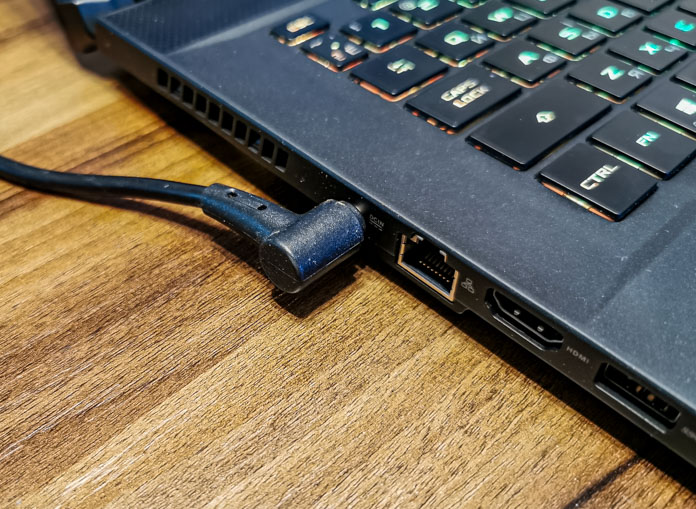
Dále pak síťový port RJ45, video výstup HDMI, USB-A a 2 3.5mm audio jacky pro mikrofon a sluchátka.

Vpravo - zámek Kensington, dva USB-A, USB Type-C (Display Port). Všechny standardy USB 3.2 s podporou Power Delivery ve vypnutém stavu jsou vhodné pro nabíjení mobilních zařízení.

Obecně nic nechybí, i když si samozřejmě můžete stěžovat na absenci čtečky karet, ale pro mě osobně to není kritické. Pokud jste ale tvůrci a často potřebujete víkend resetovat z fotoaparátu do notebooku – hledejte řešení (kabel nebo Wi-Fi) nebo si kupte externí čtečku karet.

Obrazovka
Je prostě úžasný. Tady je ten dokonalý (pro mě osobně). Jedná se o velmi kvalitní IPS matrici s matným povrchem, rozlišením Full HD a krátkou dobou odezvy 3 ms. Není však jasné, proč se v herním notebooku používá IPS. Přesto jsou 3 ms na poměry hráčů hodně. Mýlím se? V každém případě jsem rád, že výrobce nainstaloval takovou obrazovku.

Zpoždění pro mě není kritické, ale barevné podání je také certifikováno dle normy Pantone - sedí velmi dobře, protože musíte často zpracovávat fotografie a k tomu chcete mít displej se "správnou" kalibrací a dostatečným pokrytím barev. A dovnitř ASUS ROG Zephyrus S GX502GW má vše. Nechybí ani podpora HDR, ale pouze pro přehrávání videa, nikoli pro hry. Alespoň tak to hlásí Windows 10.
Obecně se displej vyznačuje příjemným přirozeným podáním barev, ale zároveň je ve hrách mnoho možností úpravy barevných profilů, kdy bude tato přirozenost hrubě narušena. Konfigurace a přepínání profilů se provádí prostřednictvím aplikace ROG GameVisual.
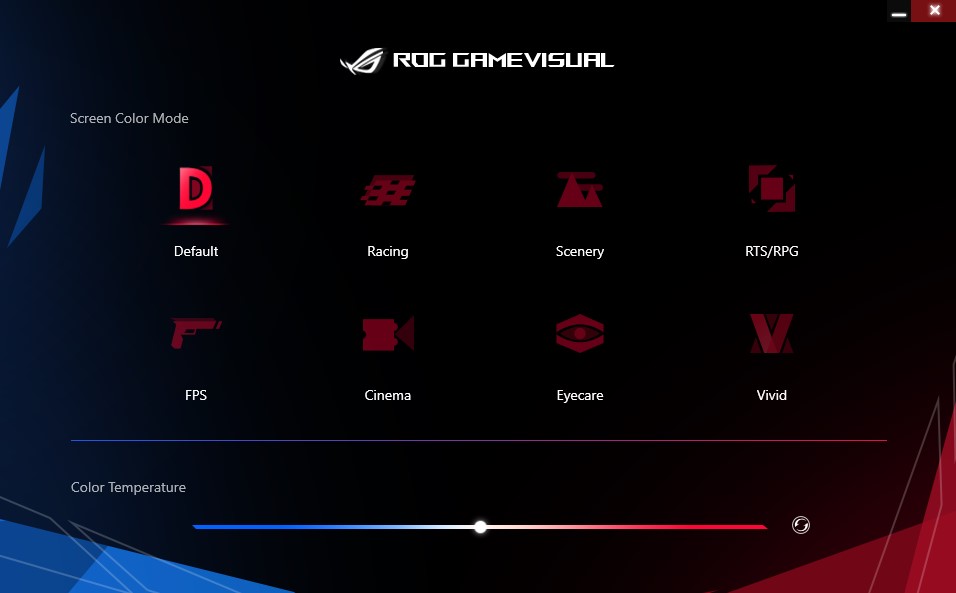
Kromě toho mohu poznamenat vynikající rozsah jasu displeje. Škoda, na prosluněné ulici obrazovku nevyzkoušíte, není totiž sezóna. Ale ve skutečnosti tento notebook zjevně není umístěn pro venkovní použití. A v interiéru používám asi 50% jasu - více je prostě zbytečné. Takže tam je rezerva.
Mezi trendy herní funkce obrazovky patří technologická podpora NVIDIA G-SYNC a obnovovací frekvence až 144 Hz. Zkrátka vše je podle kánonů. Opět, já osobně tyto čipy příliš nemusím, ale chápu, že jde o kritické body pro herní notebook.
Viz také: Video: Vybíráme nejlepší grafickou kartu z řady ASUS GeForce GTX 1660 SUPER
Klávesnice
Další chválu notebooku pěju za výbornou klávesnici. Je ostrovního typu, měkký, s jasným průběhem. Prakticky tichý, což může být důležité pro milovníky nočních kluzišť a kreativní jedince, kteří píšou hodně textu. Múza ke mně často přichází například v noci, kdy je použití mé oblíbené mechaniky kvůli hlasitému zpětnému rázu prostě nepřijatelné.

K rozložení klávesnice nemám absolutně žádné výtky, zvykl jsem si téměř okamžitě. Přestože je konfigurace trochu vlastní, jsou zde unikátní tlačítka a akční klávesy jsou umístěny v samostatném sloupci vpravo. Digitální jednotka tu není, ale nedej bože, že to není účetní stroj.

Polovinu tohoto textu jsem napsal na klávesnici notebooku a mohu říci, že je pro tyto účely přímo ideální. Zejména s ohledem na flexibilní nastavení podsvícení, a to jak z hlediska jasu (3 úrovně nebo úplné vypnutí), tak z hlediska barvy, která může být téměř jakákoliv z palety RGB.

Podsvícení klávesnice navíc podporuje animace a četné efekty ASUS Aura. A dokonce si můžete vytvořit své vlastní vzory pomocí nástroje Aura Creator a synchronizovat osvětlení s dalšími kompatibilními herními periferiemi. Tyto funkce vlastně vůbec nepotřebuji, používám statické osvětlení, barvy měním jen čas od času a podle situace, ale opravdoví hráči jsou v tomto ohledu úplně rozmazlení. Osvětlení je také ovládáno prostřednictvím nainstalovaného proprietárního nástroje Armory Crate, o kterém budu mluvit podrobně později.
Přečtěte si také: Posouzení ASUS TUF Gaming K7 je herní opticko-mechanická klávesnice
Můžete také rychle ovládat podsvícení – měnit vzory animací a upravovat jas pomocí kombinace kláves FN a šipek.
Jediný znatelný nedostatek klávesnice souvisí také s podsvícením. Označení dalších jazyků, v mém případě ruštiny a ukrajinštiny, se zvýrazní hůře než anglické znaky. A je tu další funkce – v Zephyrus S fungují klávesy F1-F12 pro doplňkové funkce (správa multimédií, úprava jasu atd.) v kombinaci s tlačítkem FN. Ačkoli v ZenBook a VivoVýchozí nastavení knihy je přesně naopak. Ale na to si prostě musíte zvyknout.
Viz také: Video: Přehled ASUS ZenBook Pro Duo – Notebook za 100 tisíc hřiven!
Touchpad
No, tady je všechno normální. Poměrně velký černý obdélník se zaoblenými rohy. Obyčejný matný plast. Mimochodem, ze stejného materiálu jsou vyrobeny i krytky kláves. Přestože vzhledově tyto prvky zcela splývají s hlavním tělem, na dotek nejsou drsné, ale hladké. A velmi aktivně sbírat otisky prstů a tukové zásoby z prstů. Touchpad vždy vypadá mastně. I když to nijak neovlivňuje jeho funkčnost.

Prvek funguje stejně dobře, jak si můžete žádat z touchpadu Windows. Spodní rohy platformy přirozeně fungují jako tlačítka. Multitouch a gesta jsou podporovány. Obecně, jak se říká - žádné stížnosti.
Bezdrátová připojení
Nevidím smysl se o Bluetooth 5.0 moc bavit. No, existuje a funguje dobře. Wi-Fi modul je ale v pohodě, vyždímá z mého routeru TP-Link Archer C7 všechnu šťávu a ukazuje pravděpodobně maximální rychlost, kterou tento router v zásadě dokáže poskytnout jednomu bezdrátovému klientovi na kanálu 5 GHz.
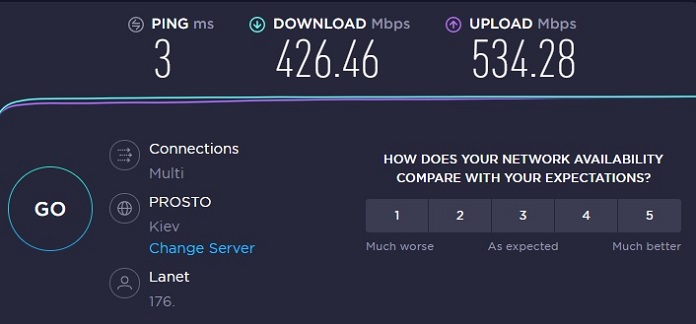
Značkový software
Než přistoupíte k otázce produktivity, stojí za to seznámit se se sadou programů a nástrojů, které jsou na notebooku nainstalovány. Protože pro pochopení problémů souvisejících s produktivitou a autonomií notebooku bude užitečné nejprve se naučit, jaké jsou provozní režimy zařízení a jak je ovládat.
Software nainstalovaný na notebooku obvykle způsobuje pouze podráždění. Osobně se snažím po prvním zapnutí vyčistit systém od veškerého proprietárního harampádí. Ale v ASUS ROG Zephyrus S, tento software je nesmírně užitečný, navíc bych řekl, že je prostě nezbytný, pokud chcete ručně ovládat všechny funkce notebooku a využívat jej naplno.
ASUS Zbrojnice Crate
Hlavní nástroj je Armory Crate. Ve skutečnosti jde o rozbočovač pro správu notebooku, ve kterém se shromažďují funkce jiných aplikací. Jeho spuštění je přiřazeno samostatnému fyzickému klíči. A z dobrého důvodu. Program otevírá uživateli široké možnosti pro správu systému, vybavení a funkcí notebooku.
V prvním okně jsou zobrazeny základní informace o konfiguraci systému a zařízení, v reálném čase jsou k dispozici monitorovací funkce hlavních systémových indikátorů - aktuální zatížení a frekvence CPU a GPU, napětí na paměťových modulech, teplota, otáčky ventilátoru a hlučnost úroveň.
Armory Crate umožňuje přepínat mezi třemi hlavními režimy provozu notebooku – Quiet, Efficiency a Turbo. Je také možné přenést ovládání OS Windows a poté budou použity systémové profily napájení.
Mimo aplikaci můžete přepínat mezi proprietárními režimy pomocí kombinace kláves FN + F5.
Pojďme stručně analyzovat všechny tři výkonnostní profily:
Ticho - ve skutečnosti hlavní režim provozu z baterie. Notebook se snaží prodloužit výdrž baterie a snižuje frekvenci procesoru na minimální možné hodnoty. V souladu s tím chladicí systém pracuje při minimálních možných otáčkách ventilátoru. Tento režim využívá integrovaný grafický akcelerátor.
Účinnost - ve skutečnosti je ve výchozím nastavení automatický režim provozu notebooku ze sítě. Prioritou zůstává pracovat co nejtišeji. V závislosti na úkolech uživatele však notebook zvyšuje výkon a tím i účinnost chladicího systému a v případě potřeby přechází na diskrétní grafický adaptér.
Turbo - režim maximální produktivity a maximální účinnosti chladicího systému. Používá se, pokud potřebujete garantovaný výkon bez zpoždění. Faktem je, že efektivní režim funguje s určitým zpožděním, a přestože automatika většinou zvládá, někdy žehlička nestihne dosáhnout špičkových hodnot frekvencí ve správný okamžik. Tento režim by měl být aktivován ručně, pokud spouštíte programy nebo provádíte činnosti, které vyžadují maximální výkon a minimální časové náklady (například rychlé vykreslování videa) nebo chcete hrát nejobtížnější hry bez poklesu FPS (kybernetický turnaj nebo důležitý stream).
V sekci „Konfigurace zařízení“ můžete rychle upravit některé parametry, například deaktivovat klávesu Win, změnit přiřazení klávesy ROG, deaktivovat integrovanou grafiku (vyžaduje restart) a zcela přejít na používání diskety s paralelní aktivací funkce NVIDIA G-SYNC, vypnout touchpad a zvuk při načítání, aktivovat technologii Overdrive pro displej (zapnout minimální odezvu 3 ms).
Nechybí zde ani správa profilů – ve skutečnosti se jedná o předvolby pro používání notebooku v různých situacích. Například práce, služební cesta, hra. Kromě nastavení parametrů a chování zařízení zde můžete vázat spouštění programů nebo naopak jejich uzavření při přepnutí do profilu.
Jedna ze záložek je kompletně věnována nastavení podsvícení klávesnice a oblasti podsvícení v oblasti chladicího systému (ve skutečnosti je notebook osvětlen zespodu blíže k pantům obrazovky).

Můžete přepínat mezi standardními efekty animace a upravovat barvu, intenzitu. Nechybí ani nástroj pro vytváření vlastních efektů. Můžete aktivovat různé světelné efekty při zapínání a vypínání notebooku, přepnutí do režimu spánku. Také pokud má vaše herní periferie podporu ASUS Aura, pak můžete synchronizovat podsvícení zařízení. Také pokud spustíte hru s podporou efektů Aura, určité herní momenty aktivují události, které ovlivňují osvětlení. Obecně platí, že existuje celý svět světla, do kterého se můžete ponořit, pokud si přejete.
Také, jak jsem řekl dříve, Armory Crate je rozbočovač pro aktivaci parametrů, které jsou konfigurovány v jiných utilitách. Prostřednictvím speciálního tlačítka lze například přepínat mezi různými barevnými profily displeje, které jsou vytvořeny pro různé modely používání zařízení nebo zostřeny pro určité žánry her. Samotné nastavení profilu se provádí v jiném nástroji - ASUS GameVisual a pomocí dalšího tlačítka můžete přepínat zvukové profily z programu Sonic Studio.
Armory Crate má i další méně výrazné záložky – nabízí z vestavěného obchodu například hry s podporou efektů Aura, knihovnu nainstalovaných her, uživatelské centrum ROG s technickou podporou a další. Nemá smysl jít hlouběji.
MyASUS
Tato servisní aplikace poskytuje informace o základní konfiguraci, sériovém čísle a záruční době, umožňuje sledovat relevanci proprietárního softwaru a ovladačů, provádí automatické aktualizace softwaru nebo si přes ni můžete ručně stáhnout libovolný ovladač. Můžete také spustit diagnostiku hardwaru nebo kontaktovat uživatelskou podporu.
Důležitou možností nástroje je možnost vybrat režim nabíjení notebooku pro zajištění maximální životnosti baterie. Pokud je váš notebook neustále nebo nejčastěji připojen k externímu zdroji napájení, pak bude rozumné umožnit systému dobít baterii ne úplně, ale na 60-80 %.
Mobilní aplikace Armory Crate
Zajímavostí je dálkové ovládání notebooku přes chytrý telefon. Když například hrajete a chcete rychle přepnout některý parametr, nemusíte hru zavírat, potřebná nastavení můžete provést prostřednictvím mobilní aplikace. Super, co...
Jednoduše připojte svůj smartphone k notebooku pomocí QR kódu. Smartphone Armory Crate téměř zcela duplikuje funkčnost vestavěné aplikace pro notebook.
Produktivita a provoz chladicího systému
Zde se dostáváme k nejdůležitější otázce. Jak se notebook projevuje při reálném používání. A to není ani otázka čisté síly železa - všechny ukazatele jsou již dlouho známy a téměř nevyžadují novou kontrolu. Otázka je jiná. Jak moc je procesor a grafická karta odhalena v konkrétním notebooku.
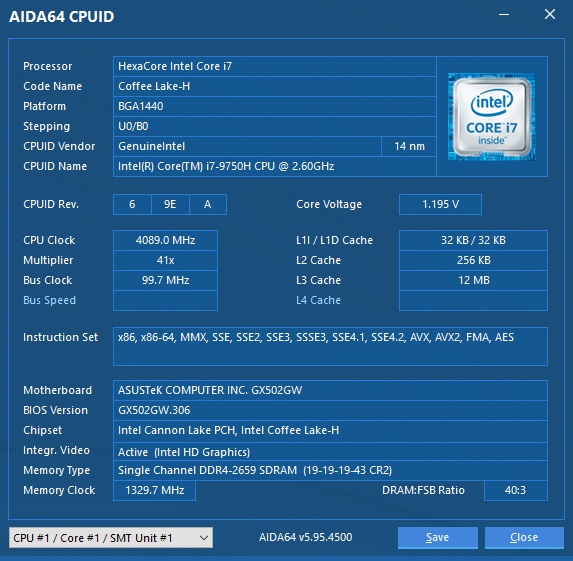
A já odpovím ano. V reálném používání a ve hrách nemám téměř žádné výtky. Testy ale ukazují, že přes všechny inovace aplikované v chladicím systému stále neumožňuje žehličku otevřít na 100 %. Což se obecně očekává. Přesto ROG Zephyrus S využívá plnohodnotné desktopové komponenty – procesor Intel Core i7 9750H a grafický akcelerátor GEFORCE RTX 2070, který by měl být ideálně instalován do velké počítačové skříně s plnohodnotným systémem chlazení.
Díky tomu je frekvence procesoru omezena téměř vždy během provozu notebooku. Nedochází k žádnému throttlingu, přičemž v zátěžovém testu je zatížen pouze procesor. Jakmile se aktivně zapojí alespoň integrovaná grafika, může být throttling asi 20 %. A pokud je aktivován diskrétní grafický adaptér, může omezení dosáhnout 40–50 %. Při hrách teplota vyskočí až na 90-95 stupňů a drží se tam neustále a frekvence procesoru klesne na střední 3 GHz. Chladicí systém přitom pracuje s maximálním výkonem. Všechny testy jsem samozřejmě prováděl v režimu Turbo.
Balíček Futuremark – 3DMark, VRMark, PCMark:
Ale v reálném provozu jsou i taková omezení výkonu žehličky dostačující na to, abyste nepocítili nedostatek výkonu v žádných úkolech. Chápete, že zátěžové testy jsou nerealistický případ použití. Ve skutečnosti je i ve hrách procesor zatížen pouze poloviční kapacitou. A viděl jsem - 40 procent.RDR2 lze hrát i v režimu Efficiency. Někdy ale může nastat nedostatek personálu. Aby k tomu nedocházelo, je lepší před zahájením náročné hry přepnout do Turbo režimu. V případě problémů můžete přepnout později. Přejděme proto ke skutečnému hernímu zážitku.
Viz také: Video: Přehled ASUS ROG Strix Scar III – Jeden z nejlepších herních notebooků
Všechny hry byly testovány na nejvyšší grafické nastavení, které je možné pouze v konkrétním titulu. Použitý byl i monitor s QHD rozlišením 2560x1400. To znamená, že na Full HD obrazovce můžete očekávat dodatečné zvýšení FPS, myslím, přibližně o 10-30%, v závislosti na projektu. Navíc, pokud raději hrajete s vysokým FPS, můžete mírně snížit nastavení grafiky a odmítnout zbytečné efekty.
- World Of Warplanes: 80-120 FPS se vzácnými poklesy na 60 FPS
- Přečtěte si Dead Redemption 2: 35-45 FPS. Stojí za zmínku, že hra má limit snímků. Maximum je 50 FPS. Víc stejně nedostaneš.
- GTA V: 60 FPS - chápu, že to je také omezení, protože hratelnost je stabilní na 59-61 k/s
- PUBG: 40-60 FPS
Diskový subsystém notebooku je zastoupen jedním NVMe SSD vyráběným společností Intel o objemu 512 GB. Celkem rychlé řešení, na které v reálném provozu nejsou žádné stížnosti. Výsledky benchmarku v CrystalDiskMark:
Autonomie
Za prvé, zde je to, co musíte pochopit. Na tomto notebooku se nedoporučuje hraní bez napájení. Ne nadarmo je součástí stavebnice tak obrovský adaptér. Spíše jde o samotnou napájecí jednotku. Žehlička je zde tak výkonná, že jí napájení z baterie nestačí například na provoz stolního diskrétního video akcelerátoru GeForce RTX 2070. Ne nadarmo režim „Turbo“ jednoduše nelze aktivovat bez připojení k externímu napájení.
Ve výchozím nastavení se po odpojení od externího BJ notebook přepne do tichého režimu pomocí vestavěné grafiky Intel UHD Graphics 630. Ano, můžete aktivovat režim „Efficiency“ a dokonce při tom spouštět hry. Ale je nepravděpodobné, že budete spokojeni například s 10-13 FPS v RDR2. Přitom i tento výkon stačí na e-sporty a relativně nenáročné tituly, jako je Counter Strike nebo Dota. Ne však na dlouho, baterie se vybije zhruba za hodinu a půl.
Obecně to stojí za to pochopit ASUS ROG Zephyrus S je velmi výkonný počítač, který se v celé své kráse ukáže pouze ve stacionárním režimu, po připojení k externímu napájení. V mobilní podobě má také dobrý výkon, ale je výrazně omezený. Vlastně na úroveň stejného ZenBooku na Core i7 s indexem U a integrovanou grafikou. Zkrátka pokud chcete plný výkon, hledejte zásuvku.
Ale vraťme se k autonomii. Ze všech výše uvedených důvodů jsem to přesně změřil v tichém ekonomickém režimu. Nabití baterie ze 4 % na 100 % při 20 % jasu obrazovky při běžném kancelářském použití trvalo 50 hodiny – prohlížeč, messenger, sledování videí na YouTube, sazba a úprava textů. Obecně lze počítat maximálně s 5 hodinami, než se baterie zcela vybije. Což je na takový notebook docela slušné.
Pokud vaše práce přesto vyžaduje větší výkon a přepnete do efektivního režimu, počítejte maximálně s 2-3 hodinami v závislosti na energetické náročnosti úkolů. A zkuste se během této doby přiblížit k zásuvce.
Co se týče nabíjení z kompletní baterie, děje se to celkem rychle. Od 20 % do 100 % - asi hodinu.
znít
Máme dva vestavěné reproduktory a na poměry notebooků jsou velmi hlasité. I když se kvalita zvuku nejlépe projeví při střední hlasitosti, zde si dokonce můžete všimnout podobnosti s basy. S dalším zvýšením úrovně hlasitosti je ve skutečnosti více středních a vysokých frekvencí. Ale obecně - zvukový subsystém in ASUS ROG Zephyrus S je vynikající.

Už jsem zmínil aplikaci Sonic Studio. Takže s jeho pomocí lze zvuk vylepšit. Zvláště pokud používáte dobrá sluchátka. Zde kromě připravených profilů a efektů najdete doladění ekvalizéru a můžete aplikovat předvolby pro konkrétní aplikace. Navíc si můžete jemně upravit parametry mikrofonu pro přenos a záznam zvuku.
Višnovki
ASUS ROG Zephyrus S GX502GW zaujme především svým dualismem. Existuje najednou v několika podobách, jako Janus se dvěma tvářemi. Na jedné straně tu máme klasický 15,6palcový notebook. Pokud použijete jednotónové podsvícení nebo jej úplně vypnete a nepřečtete si název na pouzdře, jen velmi těžko v něm poznáte herní plemeno.

Notebook je poměrně skladný a lehký, řekl bych dokonce – elegantní. A v režimu mé standardní pracovní aplikace je docela tichý. Dokud v něm neprobudíš tu bestii. Pak se promění ve skutečného draka, chrlícího oheň všech představitelných i nepředstavitelných barev, hvízdá a bzučí jako stíhačka a snadno spolkne jakýkoli úkol, který je před ním postaven.

Je prostě neuvěřitelné, že na kompaktním notebooku si pohodlně zahrajete ty nejtěžší hry na nejvyšší nastavení. A také ve vysokém rozlišení. Jediná věc je, že to doporučuji dělat se sluchátky, protože chladicí systém vydává neuvěřitelně hlasitý zvuk. Mohl být notebook tišší? Pravděpodobně, ale pak by se s největší pravděpodobností zvětšila velikost a hmotnost. A stal by se z něj průměrný herní notebook – tlustý a těžký.

Ano, ROG Zephyrus S je svou podstatou kompromisní notebook, ale co mě na něm přitahuje je, že to může být tichý kancelářský stroj, který se dokáže kdykoliv okamžitě proměnit ve výkonnou herní jednotku. A to dělá zařízení jedinečným, takže jeho doporučení je snadné i obtížné.
Pokud máte jasnou představu o svých úkolech a potřebujete vysoce specializovaný notebook, pak pro vás „marshmallow“ s největší pravděpodobností není vhodný, protože na trhu existuje mnoho vyváženějších a cenově výhodnějších řešení. Pokud jste ale fanouškem všestrannosti, jako já, pak vás asi lepší varianta nenapadá. Osobně je pro mě v tuto chvíli tento notebook kandidátem #1. Ale chystám se (pro jistotu) vyzkoušet ještě pár modelů a určitě vám o nich povím. Zůstaň připojen!
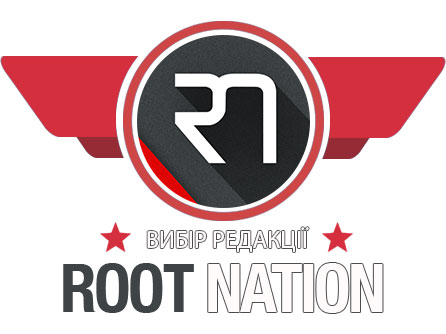
Ceny v obchodech
- Zásuvka
- ŽIVOT
- Foxtrot
- Všechny obchody